远程桌面连接设置,小编教你xp怎么设置远程桌面连接
- 分类:Win8 教程 回答于: 2017年12月20日 14:02:00
电脑已经在工作上的到了最大的运用,而在日常工作中,经常需要使用到远程桌面来操作自己的电脑,这样既方便又省事,但是,还有很多对电脑不是很熟悉的人,不知道该怎么去设置,为此,小编就给大家准备了设置xp系统的远程桌面连接图文教程。
在日常的电脑操作中,有时候我们需要远程控制自己的电脑,来方便一些操作的使用。现在一提起这个远程,很多的用户都会想到下载一些远程软件什么的,其实要实现这个功能,不用下载什么软件。windows系统已经给我们提供了这样的功能,只是需要我们设置一下。下面,小编就来教大家如何去设置xp系统的远程桌面连接。
远程桌面连接设置
鼠标右键“我的电脑”图标,点击“属性”。
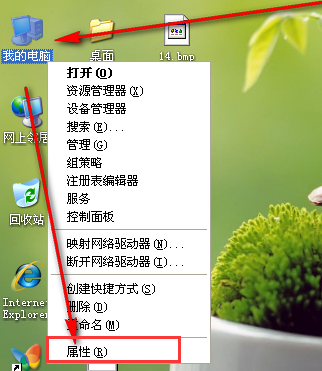
远程桌面图-1
点击最上面位置处的选项卡“远程”
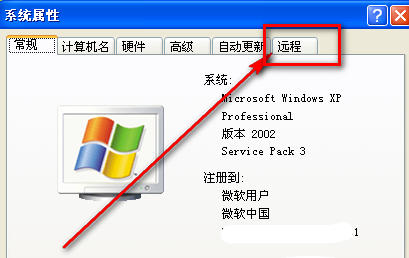
桌面连接图-2
在远程选项卡下,在“允许用户远程连接到此计算机”前面打勾。
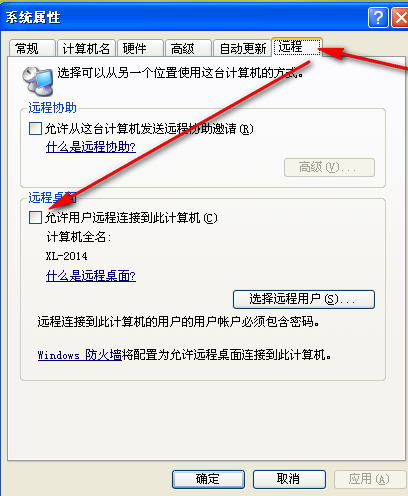
xp图-3
勾选后,然后就可以点击“应用”---->“确定”按钮。
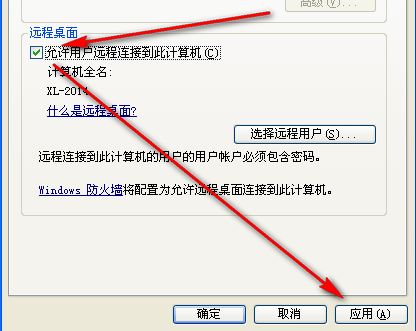
桌面连接图-4
在知道被启用远程桌面的电脑的IP。
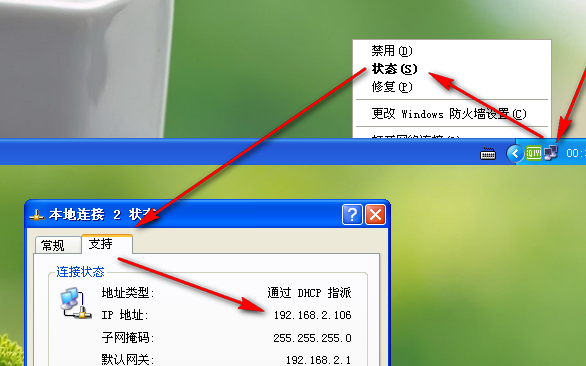
桌面连接图-5
回到同一局域网下面的其它电脑上点击“开始”,输入“mstsc”,按enter键打开。
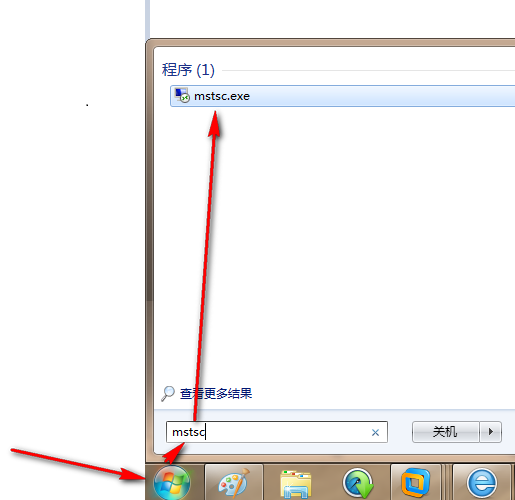
设置远程图-6
在远程连接IP地址栏中输入打开了远程桌面的电脑IP,这里的是是192.x.x.106,确认无误后,点击“连接”按钮。
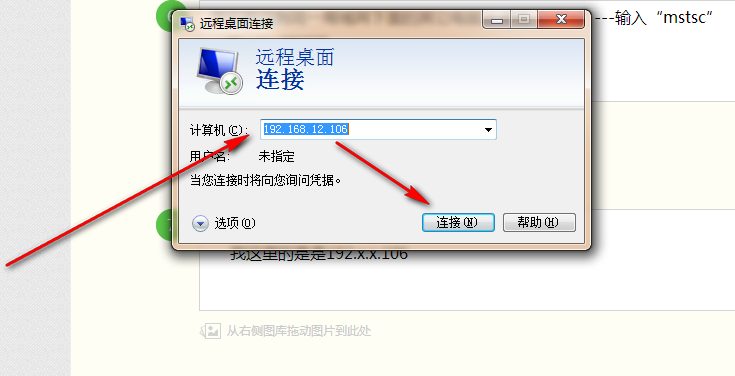
远程桌面图-7
然后在跳转出的远程桌面窗口里面,输入可以远程的用户名和密码,点击“确定”后就能远程控制
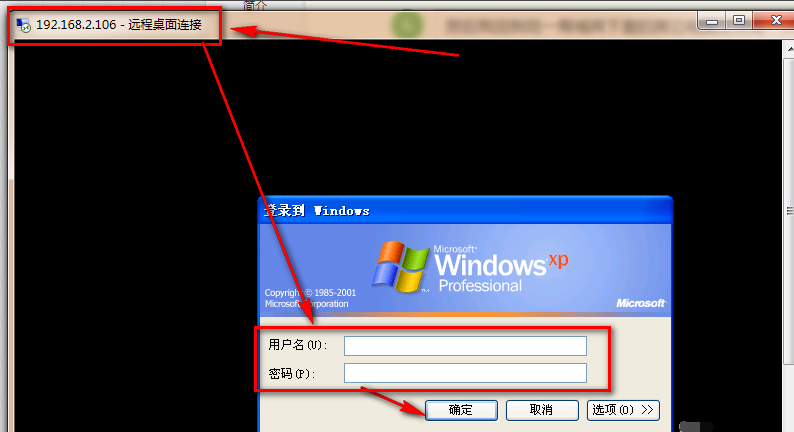
设置远程图-8
关于设置xp系统的远程桌面连接图文重装,小编就跟大家讲到这里了。
 有用
26
有用
26


 小白系统
小白系统


 1000
1000 1000
1000 1000
1000 1000
1000猜您喜欢
- 怎么进入安全模式,小编教你win8怎么进..2018/04/10
- win8重装系统步骤2020/07/24
- 系统之家ghost windows8 64位纯净版系..2017/06/09
- 华硕主板网卡驱动,小编教你如何华硕电..2018/01/25
- 0x8007007B,小编教你win8激活失败错误..2018/04/28
- win8改win7怎么操作2021/10/28
相关推荐
- 联想笔记本电脑win8.1如何激活..2021/03/07
- 演示win8下安装win7系统教程2021/05/03
- 笔者教你win8产品激活序列号..2019/01/30
- tmp是什么文件,小编教你怎么打开tmp文..2018/01/15
- 技术编辑教您win8如何显示桌面..2018/11/15
- 台式电脑如何重装系统win82022/09/07

















